Windows10を使用していて、書類ファイルや写真ファイルなどを開いたり、または、整理したりする時に使用するのがエクスプローラーです。
そのエクスプローラーを開くためには色々な方法がありますが、その中でもっとも早くエクスプローラーを開こうと思えば、ショートカットキーを使用して開くのが一番早く開けます。
このショートカットキーを使用してエクスプローラーを開く時に2種類の方法があり、使い方次第ではさらに便利に活用する事が出来るようになります。
そんな、Windows10でエクスプローラーを開くための、2種類のショートカットキーの使い方を紹介します。
Windows10でエクスプローラーを開くショートカットキー
- デフォルトの状態で、エクスプローラーを開くショートカットキー
- 同一フォルダを開いた状態で、エクスプローラーを開くショートカットキー
デフォルトの状態でエクスプローラーを開く
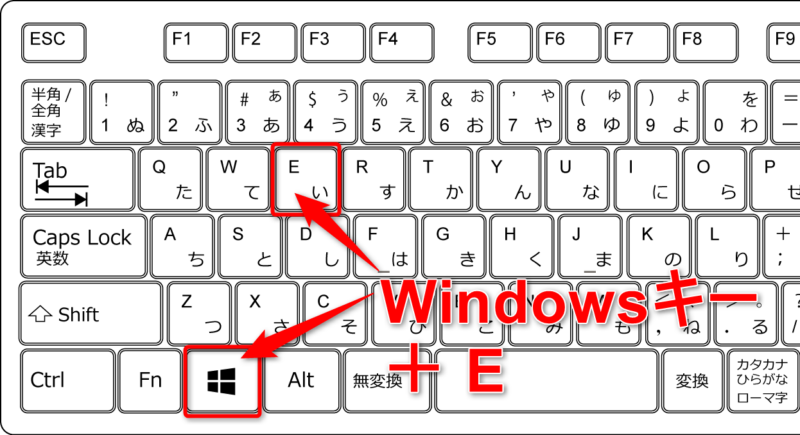
このWindowsキー+Eでエクスプローラーを開く方法は、多くの方が知っているショートカットキーです。
キーボード上のWindowsキーを押しながら、Eキーを押す事で通常のエクスプローラー画面が表示されます。
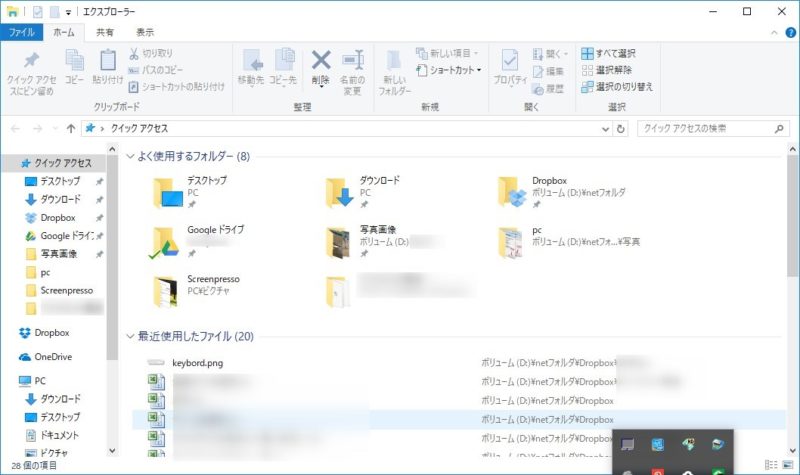
Windows10でデフォルト状態のエクスプローラーなら、エクスプローラーを立ち上げるとクイックアクセスの画面が表示された状態です。
もちろんこのクイックアクセスを、自分で使いやすいように変更する方法もあります。
同一フォルダ内を表示して、書類ファイルや写真ファイルの整理をしようとすると、エクスプローラーを2つ立ち上げて、そのフォルダ階層へ移動していかないといけない手間が発生します。
そこで、同一フォルダを表示させた状態で、新しくエクスプローラーを開くショートカットキーがあります。
同一フォルダを開いた状態でエクスプローラーを開く
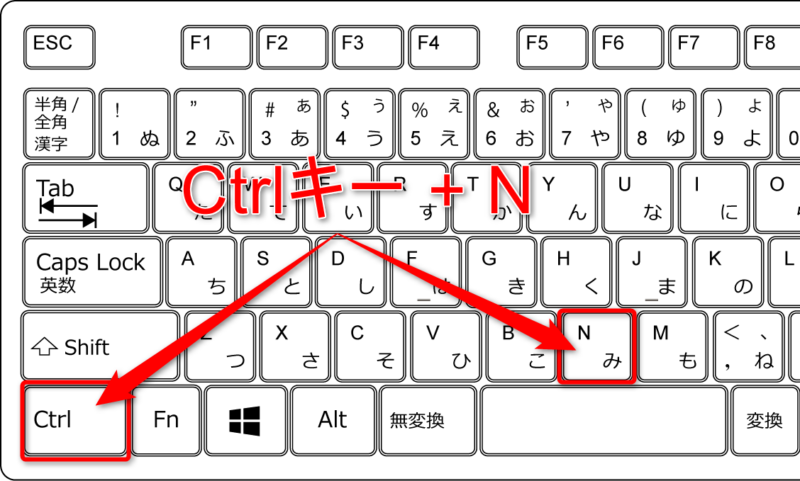
今、エクスプローラーで開いているフォルダと同じフォルダ開いた状態で、新しくエクスプローラーを立ち上げてくれるショートカットキーが、Ctrlキー +Nキーです。
例えば、深い階層のフォルダを開いてファイルの整理を行おうとした場合、デフォルトの状態でエクスプローラーを開いたら、再度その深い階層まで移動していくのが面倒です。
そこで、このCtrlキー + Nキーのショートカットキーを押す事で、今開いているフォルダと同じフォルダを新しいエクスプローラーで開いてくれるので、かなり時間短縮になります。
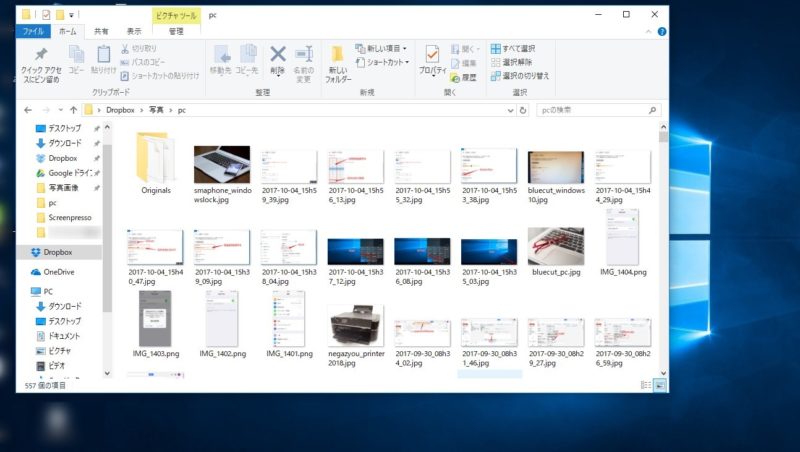
上記画像のエクスプローラーでは、[写真] – [pc] のフォルダをエクスプローラーで開いた状態です。
ここで、先程のエクスプローラーを開くショートカットキー(Ctrlキー + Nキー)を押すと。
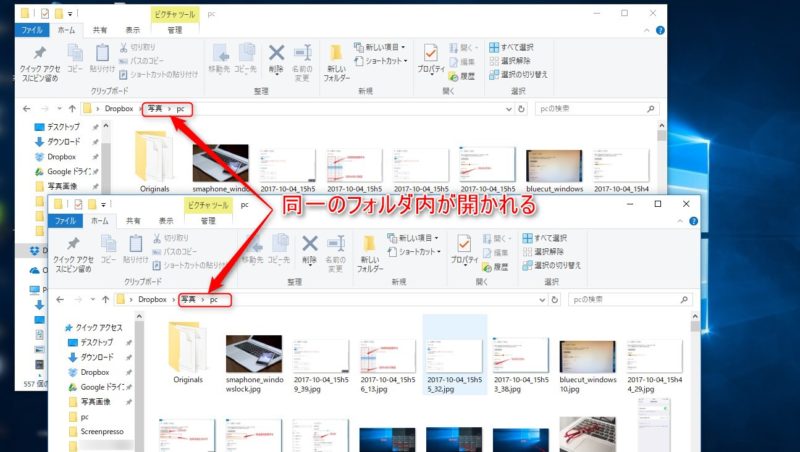
今開いているフォルダと同一フォルダを開いた状態で、新しいエクスプローラーが立ち上がります。開いているフォルダ階層が深ければ深い程、この新しくエクスプローラーを開くショートカットキーが役に立つはずです。
Windows10でエクスプローラーを開く2種類のショートカットキーのまとめ
Windows10でエクスプローラーを開くショーットカットキーは2種類あります。
- デフォルト状態のエクスプローラーを開く場合・・・Windowsキー + Eキー
- 今、エクスプローラーで開いているフォルダと同じフォルダを開いた状態で、新しいエクスプローラーを開く場合・・・Ctrlキー + Nキー
この2種類のエクスプローラーを開くショートカットキーを覚えておけば、使い方次第ではとても時間短縮になり、作業効率がアップするかも。
Windows10には、エクスプローラーを開くショートカットキー以外にも便利なショートカットキーがあります。

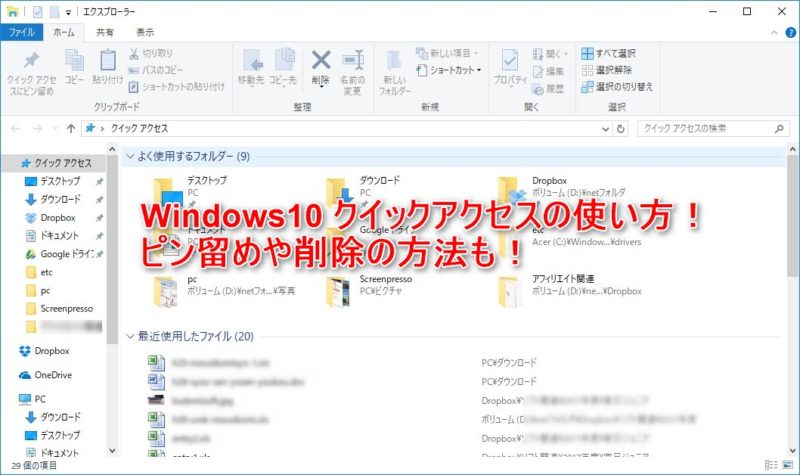

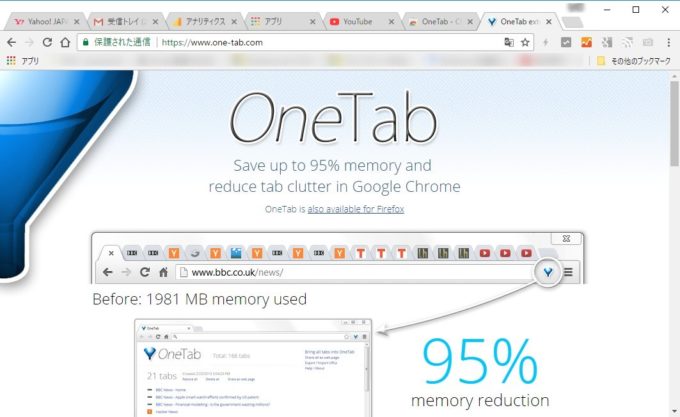
コメント